PS如何用一个形状减去另一个形状?
1、新建画布,用矩形工具(U)绘制一个矩形。

2、在上方的工具选项中,选择“减去顶层形状”,并点击左侧工具栏中的“椭圆工具”。
当我们选择“减去顶层形状”后发现鼠标变成了十字光标带减号的样子。

3、用椭圆工具在矩形内部绘制圆形(按住shift可以绘制正圆)。画完圆形发现,圆形已经把矩形的中间减掉了。

4、减掉的位置不理想,还可以调节。用路径选择工具(A)同时选中矩形和圆形,在上方对齐工具组先选择“水平居中”,再选择“垂直居中”。


5、内部的圆形是可以编辑的,可以改变它的位置、大小、形状,也可以删除它。


1、新建画布,用矩形工具(U)绘制一个矩形。
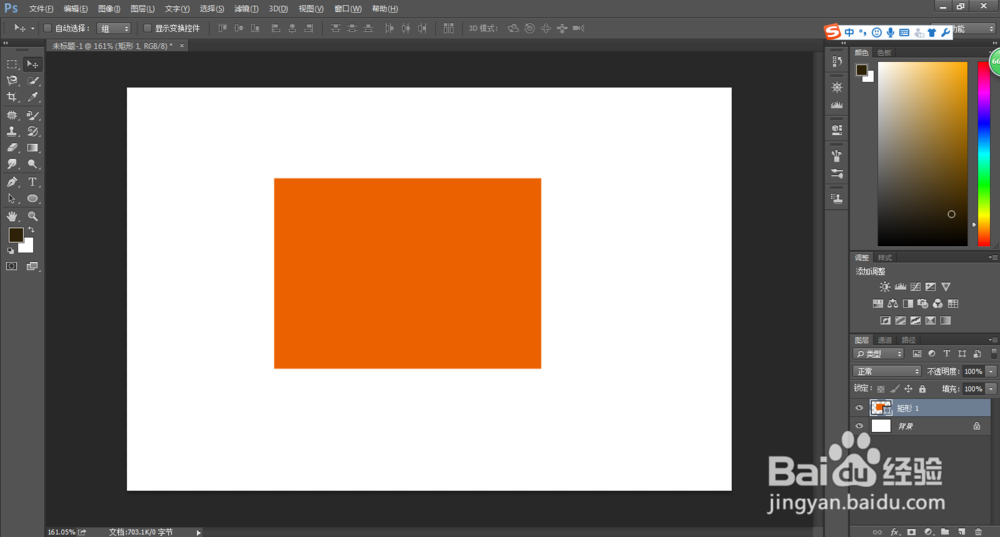
2、选中“椭圆工具”,按住alt键在矩形内部绘制(绘制开始后可以松开alt键),鼠标开始拖动后按shift键,使绘制的圆形为正圆。
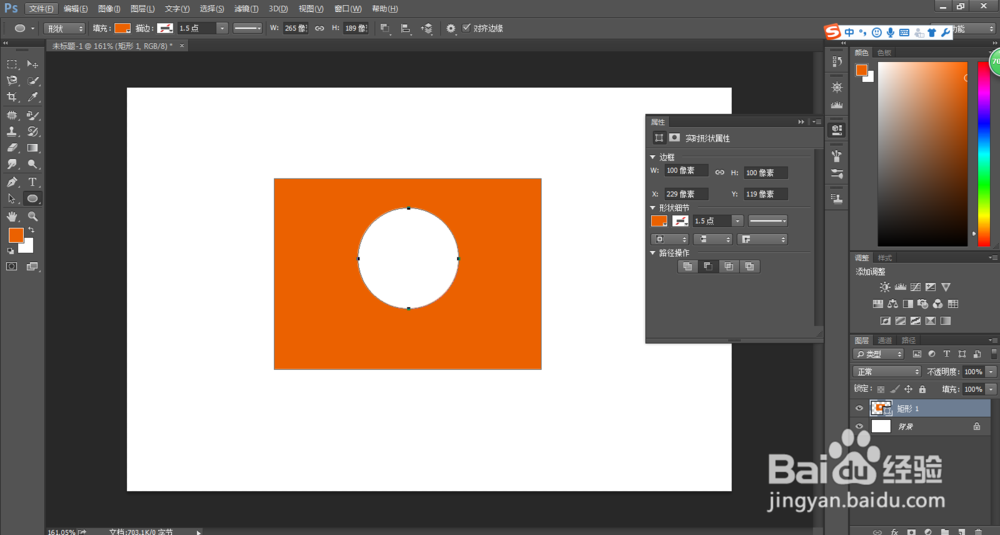
3、接下来也是用路径选择工具选中矩形和圆形,进行水平居中和垂直居中对齐。
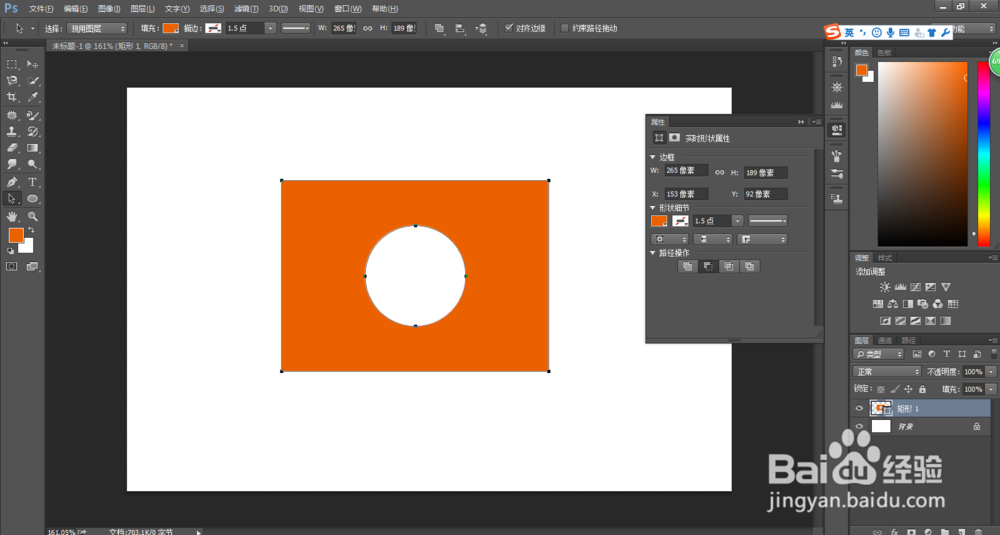
声明:本网站引用、摘录或转载内容仅供网站访问者交流或参考,不代表本站立场,如存在版权或非法内容,请联系站长删除,联系邮箱:site.kefu@qq.com。
阅读量:26
阅读量:28
阅读量:71
阅读量:129
阅读量:144